YouTube es la plataforma de intercambio de vídeos más utilizada actualmente en Internet y la visitan decenas de millones de personas a diario. Por desgracia, a veces no es inmune a los problemas. El error «Something Went Wrong» es uno de los mensajes más comunes que ve un usuario cuando las cosas no funcionan como deberían.
Puede ser frustrante ver un mensaje tan vago porque no da a los usuarios mucha información sobre cómo solucionar el «algo» que parece haber ido mal.
Entonces, ¿qué puedes hacer cuando veas este mensaje de error de YouTube tan común?
En este artículo, te proporcionaremos una guía completa y detallada sobre cómo solucionar el error «Something Went Wrong» en YouTube para dispositivos móviles y de escritorio. También hablaremos de las distintas causas del error y daremos consejos sobre cómo evitar que se produzca en el futuro. Al final de este artículo, entenderás por qué sucede este error y sabrás los pasos precisos que tienes que dar para solucionarlo ahora.
¿Qué Es el Error «Something Went Wrong» en YouTube?
Como usuario de YouTube, lo más probable es que hayas experimentado el mensaje de error «Something Went Wrong» más de una vez. Este error puede aparecer cuando estás iniciando un vídeo, en medio de la visualización de un vídeo o intentando realizar una acción específica en la plataforma. El error significa un fallo técnico que impide que YouTube cargue y reproduzca el vídeo como se debería.
Tanto si utilizas el sitio web de YouTube como la aplicación móvil, es posible que veas versiones ligeramente diferentes de los mensajes. Podrías ver «Se ha producido un error. Inténtalo de nuevo más tarde» en tu ordenador de sobremesa o «Toca para volver a intentarlo» en tu iPhone.
Este error puede interrumpir la reproducción del vídeo e impedir el acceso a determinadas funciones de YouTube. Pero eso no es todo.
Cuando el error «Something Went Wrong» se debe a un enlace roto, puede tener un impacto perjudicial tanto en el SEO de un sitio web como en la experiencia general del usuario.
Cuando los usuarios se encuentran con este error al acceder a vídeos de YouTube incrustados en tu sitio web, se produce frustración y decepción. Además, esta experiencia negativa puede provocar una mayor tasa de rebote, una menor participación de los usuarios y una percepción negativa de tu sitio web si, por ejemplo, el error es el resultado de una incrustación de vídeo que no sigue las prácticas recomendadas para incrustar vídeos en un sitio de WordPress.
Tanto si eres un usuario como si eres un host, averiguar la causa de estos errores es el primer paso para resolver el problema.
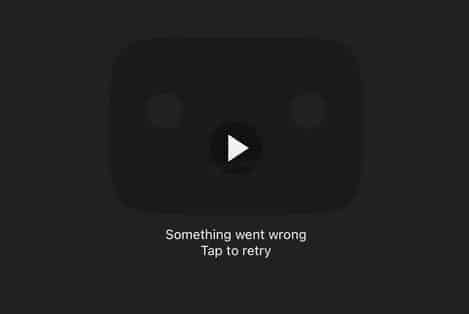
¿Qué causa el error de YouTube «Something Went Wrong»?
El error «Something Went Wrong» en YouTube puede producirse por varias razones. Con más de 1.000 millones de horas de vídeos de YouTube vistos cada día, van a haber errores. Comprender estas causas nos ayudará a solucionar el error de forma eficaz. Aquí tienes los factores más probables que provocan este error:
- Servicio móvil débil: Cuando tienes una conexión de red móvil débil o inestable, puede dificultar el correcto funcionamiento de YouTube y provocar este error.
- WiFi lento: Al igual que el servicio de telefonía móvil, una conexión WiFi lenta o poco fiable puede contribuir a que se produzca el error.
- Versión de YouTube obsoleta: Utilizar una aplicación de YouTube obsoleta puede provocar problemas de compatibilidad y causar errores.
- Navegador obsoleto: Si encuentras el error al acceder a YouTube en un navegador de escritorio, podría deberse a una versión obsoleta.
- Fallos relacionados con la aplicación: A veces, un fallo o problema temporal dentro de la propia aplicación de YouTube puede provocar el error.
- Errores de software: como cualquier software, YouTube puede tener errores ocasionales que afectan a su funcionalidad.
- Software beta: Utilizar versiones beta de la aplicación de YouTube o del sistema operativo de tu dispositivo aumenta la probabilidad de encontrar errores.
- Problemas del servidor: A veces, el error puede deberse a problemas temporales del servidor de YouTube.
Comprender estas causas comunes del error de YouTube «Something Went Wrong» te permitirá identificar el problema específico y tomar las medidas adecuadas para resolverlo, garantizando una experiencia de YouTube más fluida.
¿Por Qué Se Caen los Servidores?
Los servidores pueden caerse por varias razones, entre ellas:
- Mantenimiento: Las actividades de mantenimiento planificadas por YouTube o los proveedores de alojamiento pueden provocar la caída temporal del servidor.
- Problemas de hardware o software: Los servidores pueden experimentar fallos, o fallos en los componentes de hardware, o en los sistemas de software, lo que puede causar un tiempo de inactividad inesperado.
- Picos de tráfico: Un aumento inesperado del tráfico de usuarios, como durante grandes eventos o vídeos virales, puede sobrecargar los servidores y provocar interrupciones temporales.
- Ciberataques: Las actividades malintencionadas, como los ataques de Denegación de Servicio Distribuido (DDoS), pueden saturar e interrumpir los servidores.
- Catástrofes naturales o cortes de electricidad: Acontecimientos imprevistos, como catástrofes naturales o cortes de electricidad, pueden dañar físicamente los servidores o perturbar la infraestructura, provocando tiempos de inactividad.
¿Dónde Puedes Averiguar Si los Servidores de YouTube Están Caídos?
Para comprobar si los servidores de YouTube están caídos, visita la guía de recursos de Kinsta sobre «Cómo comprobar si un sitio web está caído«. Este completo recurso proporciona una variedad de métodos y herramientas para determinar si un sitio web, incluido YouTube, está experimentando algún tiempo de inactividad en la actualidad.
9 Métodos para Solucionar el Error «Something Went Wrong» de YouTube en el móvil (iPhone y iPad)
Encontrarse con el error «Something Went Wrong» en YouTube puede ser frustrante, pero hay varios pasos que puedes seguir para resolverlo en tu dispositivo móvil iOS. Aquí tienes nueve métodos para solucionar este error y volver a disfrutar sin interrupciones de los vídeos de YouTube en tu iPhone o iPad.
Activa/desactiva el modo avión (desconecta/conecta de nuevo a WiFi o móvil)
- Desliza el dedo hacia abajo desde la esquina superior derecha de la pantalla (iPhone X o posterior) o hacia arriba desde la parte inferior de la pantalla (iPhone 8 o anterior) para acceder al Centro de control.
- Toca el icono del avión para activar el Modo Avión. Espera unos segundos y vuelve a pulsar el icono del avión para desactivar el Modo Avión.
- Tras desactivar el Modo Avión, vuelve a conectarte a tu red WiFi o de datos móviles accediendo a Ajustes > WiFi o Ajustes > Móvil y seleccionando tu red.
- Inicia la aplicación YouTube y comprueba si persiste el error «Something Went Wrong». Si es así, continúa con el siguiente paso.
Asegúrate de que la aplicación YouTube está actualizada (Cómo actualizar la aplicación YouTube)
- Abre el App Store en tu iPhone o iPad.
- Toca la imagen del perfil de tu cuenta en la esquina superior derecha de la pantalla del App Store.
- Desplázate hacia abajo hasta encontrar la sección «Actualizaciones disponibles». Si hay una actualización disponible para la aplicación YouTube, la verás aquí.
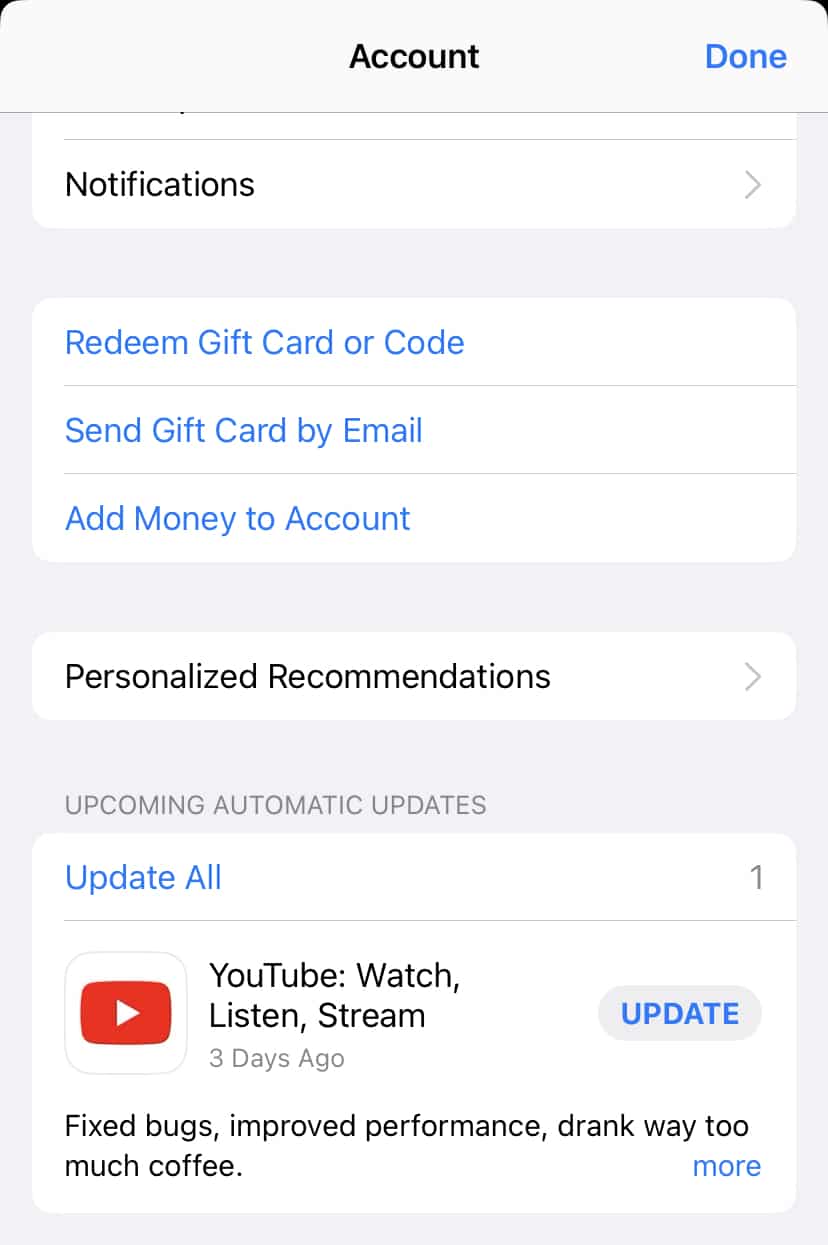
- Pulsa el botón «Actualizar» situado junto a la aplicación YouTube para descargar e instalar la última versión.
- Una vez completada la actualización, vuelve a iniciar la aplicación YouTube y comprueba si se ha resuelto el error.
Reinicia el dispositivo
Reiniciar el dispositivo puede ayudar a resolver varios problemas de software, incluido el error «Something Went Wrong». Antes de continuar, sigue estos pasos para reiniciar tu iPhone o iPad:
- Mantén pulsado el botón de encendido (situado en el lateral o en la parte superior del dispositivo) hasta que aparezca el control deslizante «Deslizar para apagar».
- Arrastra el control deslizante de izquierda a derecha para apagar el dispositivo.
- Espera de cinco a diez segundos y, a continuación, vuelve a mantener pulsado el botón de encendido hasta que aparezca el logotipo de Apple.
- Suelta el botón de encendido y deja que tu dispositivo complete el proceso de reinicio. Una vez reiniciado el dispositivo, abre la aplicación YouTube y comprueba si el error persiste.
Comprueba si el software de tu dispositivo está actualizado
- Ve a la aplicación «Ajustes» de tu iPhone o iPad.
- Desplázate hacia abajo y pulsa en «General»
- Toca «Actualización de software»
- Si hay disponible una nueva actualización de software, verás la opción «Descargar e instalar» Púlsala para iniciar el proceso de actualización.
- Sigue las instrucciones en pantalla para completar la actualización de software. Una vez actualizado el dispositivo, vuelve a abrir la aplicación YouTube y comprueba si el error persiste.
Cerrar sesión/iniciar sesión en tu cuenta de YouTube
- Abre la aplicación YouTube en tu iPhone o iPad.
- Toca la imagen de tu perfil o el icono de tu avatar en la esquina superior derecha de la pantalla.
- Desplázate hacia abajo y pulsa la opción «Cerrar sesión» o «Cambiar de cuenta».
- Confirma la acción seleccionando «Cerrar sesión» o la cuenta a la que deseas cambiar.
- Una vez que hayas cerrado sesión, pulsa «Iniciar sesión» o «Añadir cuenta» para volver a entrar.
- Introduce las credenciales de tu cuenta de YouTube y sigue las indicaciones para iniciar sesión. Después de iniciar sesión, comprueba si se ha resuelto el error «Something Went Wrong».
Permitir datos móviles/actualización en segundo plano de la aplicación YouTube
Para garantizar una experiencia fluida en YouTube, puedes habilitar el uso de datos móviles y la actualización de la aplicación en segundo plano para la aplicación YouTube:
- Ve a la aplicación «Ajustes» de tu iPhone o iPad.
- Desplázate hacia abajo y pulsa «Móvil» o «Datos móviles»
- Busca la aplicación YouTube en la lista de aplicaciones instaladas.
- Activa el interruptor situado junto a YouTube para habilitar el uso de datos móviles para la aplicación.
- Además, vuelve al menú de ajustes anterior y pulsa «General»
- Desplázate hacia abajo y selecciona «Actualización de aplicaciones en segundo plano»
- Busca la aplicación YouTube en la lista y activa el interruptor para habilitar la actualización de aplicaciones en segundo plano. Sal de la aplicación Configuración y vuelve a iniciar la aplicación YouTube para comprobar si el error persiste.
Borrar caché
Borrar la caché de la aplicación YouTube puede ayudar a resolver problemas de datos temporales y, potencialmente, solucionar el error «Something Went Wrong». A continuación te indicamos cómo eliminar la caché:
- Abre la aplicación «Ajustes» en tu iPhone o iPad.
- Desplázate hacia abajo y pulsa en «General»
- Selecciona «Almacenamiento del iPhone» o «Almacenamiento del iPad»
- Localiza y pulsa en la app YouTube de la lista de apps instaladas.
- En la pantalla de almacenamiento de YouTube, pulsa «Desinstalar app» (elimina la aplicación pero conserva sus datos) o «Eliminar app» (elimina la aplicación y sus datos).
- Confirma la acción y espera a que la app se descargue o se elimine.
- Ve a la App Store, busca la app YouTube y vuelve a instalarla. Abre la app YouTube y comprueba si el error ha desaparecido.
Utiliza una VPN
El uso de una VPN (Red Privada Virtual) puede ayudar a resolver el error «Something Went Wrong» de YouTube evitando posibles restricciones de red o resolviendo problemas de conectividad. A continuación te explicamos cómo puedes utilizar una VPN en tu iPhone o iPad:
- Descarga e instala una aplicación VPN fiable del App Store. Existen varios proveedores de VPN de buena reputación, como NordVPN, ExpressVPN o CyberGhost.
- Abre la aplicación VPN una vez instalada en tu dispositivo.
- Sigue las instrucciones en pantalla para instalar y configurar la aplicación VPN. Esto suele implicar la creación de una cuenta y la selección de una ubicación de servidor.
- Una vez configurada la aplicación VPN, conéctate al servidor que elijas. Se recomienda elegir un servidor cercano a tu ubicación física para obtener un mejor rendimiento.
- Tras establecer una conexión VPN, abre la aplicación YouTube y comprueba si el error ya no persiste.
Cambiar la configuración DNS
Cambiar la configuración DNS (Sistema de Nombres de Dominio) de tu dispositivo también puede ayudar a resolver problemas relacionados con la red que podrían estar causando el error «Something Went Wrong». A continuación te indicamos cómo puedes cambiar la configuración DNS en tu iPhone o iPad:
- Abre la aplicación «Ajustes» de tu dispositivo.
- Desplázate hacia abajo y pulsa «WiFi» o «Móvil» (dependiendo de tu conexión de red actual).
- Busca la red a la que estás conectado y pulsa sobre la «i» o icono de información que aparece junto a ella.
- En la pantalla de detalles de la red, desplázate hacia abajo y pulsa la opción «Configurar DNS».
- Elige la opción «Manual».
- Toca en «Añadir servidor» e introduce la nueva dirección del servidor DNS. Puedes utilizar servidores DNS públicos como Google DNS (8.8.8.8, 8.8.4.4) o Cloudflare DNS (1.1.1.1, 1.0.0.1).
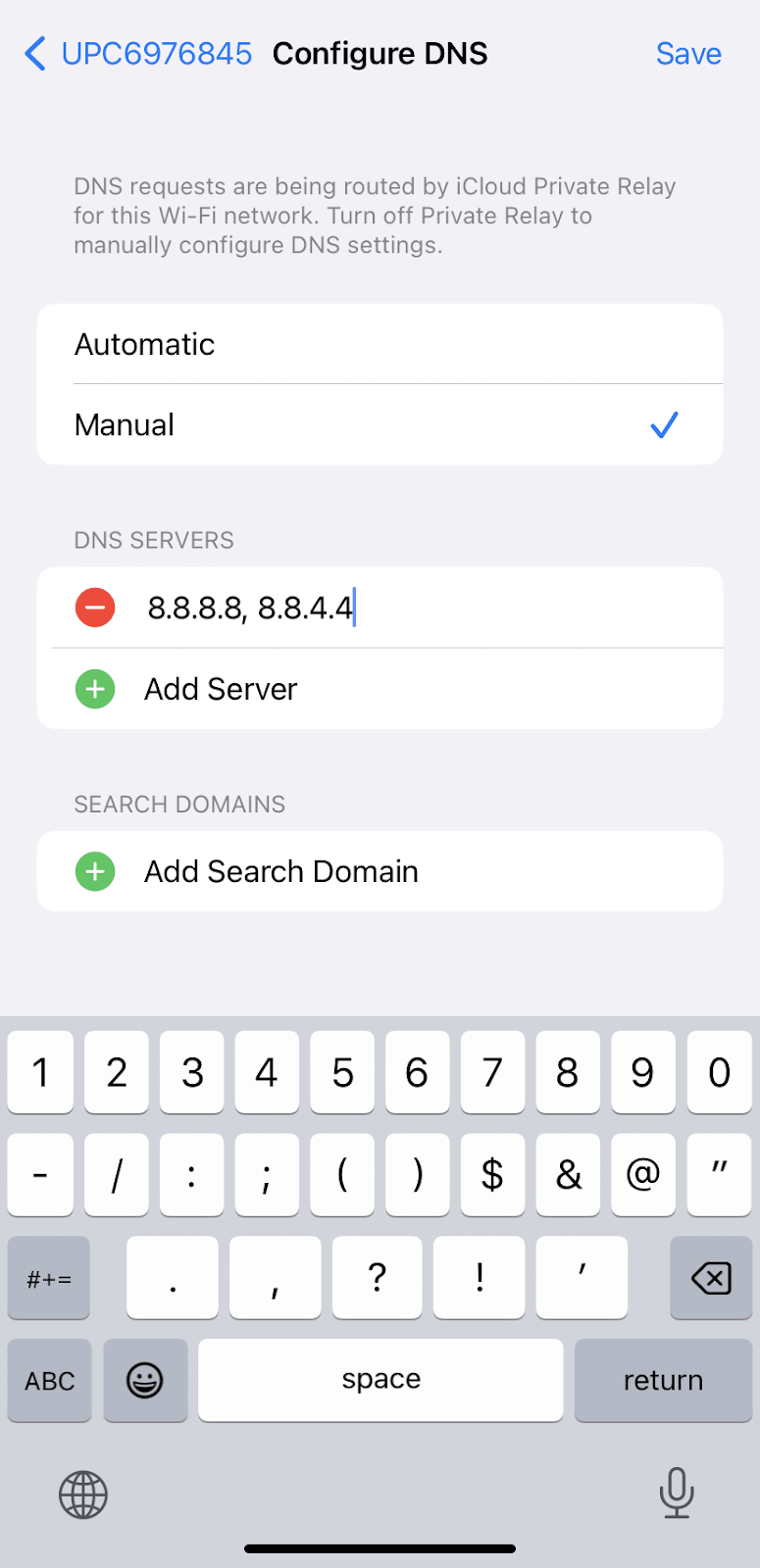
- Toca en «Guardar» para aplicar los nuevos ajustes DNS.
- Sal de la app Ajustes y abre la app YouTube para comprobar si se ha solucionado el error.
Si pruebas estas nueve soluciones, entre las que se incluyen activar/desactivar el modo avión, asegurarte de que la aplicación YouTube está actualizada, comprobar las actualizaciones de software del dispositivo, cerrar sesión y volver a iniciarla en tu cuenta de YouTube, permitir los datos móviles y la actualización en segundo plano de la aplicación YouTube, borrar la caché, reiniciar el dispositivo, utilizar una VPN y cambiar la configuración DNS, podrás solucionar eficazmente el error «Something Went Wrong, Tap to Retry» (Algo ha ido mal, toca para volver a intentarlo) en el móvil.
8 Formas de Solucionar el Error «Something Went Wrong» de YouTube en el Escritorio (Mac)
Cuando te encuentres con el error «Something Went Wrong» en YouTube mientras utilizas tu ordenador Mac, hay varias soluciones que puedes probar para resolver el problema.
Desconectar/Reconectar a WiFi
- Haz clic en el icono WiFi de la barra de menús situada en la esquina superior derecha de la pantalla de tu Mac.
- Selecciona «Desactivar WiFi» para desconectarte de la red WiFi.
- Espera un par de segundos y, a continuación, vuelve a hacer clic en el icono de WiFi y selecciona «Activar WiFi» para volver a conectarte a la red. Una vez reconectado, abre tu navegador web y accede a YouTube para comprobar si el error persiste.
Reinicia el ordenador
- Haz clic en el menú Apple de la esquina superior izquierda de la pantalla.
- Selecciona «Reiniciar» en el menú desplegable.
- Espera a que tu Mac se apague y se reinicie. Una vez que tu Mac se haya reiniciado, abre tu navegador web, navega hasta YouTube y comprueba si el error persiste.
Asegúrate de que el navegador de escritorio está actualizado
- Abre el navegador web de tu Mac (por ejemplo, Safari, Google Chrome, Mozilla Firefox).
- Haz clic en el botón de menú del navegador, normalmente representado por tres puntos o líneas verticales en la esquina superior derecha de la ventana.
- En el menú desplegable, selecciona «Acerca de [nombre del navegador]» (por ejemplo, «Acerca de Safari» para el navegador Safari).
- Se abrirá una nueva ventana o pestaña con información sobre el navegador y su versión.
- Comprueba si tienes instalada la última versión del navegador. Si hay una actualización disponible, sigue las indicaciones para actualizar tu navegador a la versión más reciente.
- Tras la actualización, vuelve a iniciar el navegador y visita YouTube para ver si el error persiste.
Prueba con otro navegador de escritorio
- Si actualmente experimentas el error «Something Went Wrong» en YouTube utilizando un navegador web, como Safari, considera la posibilidad de probar con un navegador diferente, como Google Chrome o Mozilla Firefox.
- Abre el navegador alternativo instalado en tu Mac.
- Visita el sitio web de YouTube y comprueba si el error persiste. Si el error no se produce en el navegador alternativo, esto sugiere que el problema puede ser específico del navegador original que estabas utilizando.
Entrar y salir de tu cuenta de YouTube
- Abre YouTube en tu navegador.
- Haz clic en tu foto de perfil en la esquina superior derecha de la página de YouTube.
- Selecciona «Cerrar sesión» en el menú desplegable para salir de tu cuenta de YouTube.
- Después de cerrar la sesión, vuelve a hacer clic en «Iniciar sesión» o en el icono de la imagen de perfil.
- Introduce las credenciales de tu cuenta de YouTube y vuelve a iniciar sesión. Una vez iniciada la sesión, intenta acceder a los vídeos o realizar acciones en YouTube para comprobar si el error ha desaparecido.
Borrar caché
Borrar la caché puede ayudar a resolver problemas relacionados con los datos almacenados que pueden estar causando el error «Something Went Wrong». Los pasos para borrar la caché pueden variar ligeramente en función de tu navegador. Aquí tienes instrucciones para utilizar el navegador integrado Safari en tu Mac:
- Abre tu navegador web.
- Haz clic en «Safari» en la esquina superior izquierda de la barra de menús y selecciona «Preferencias»
- Localiza la opción de ajustes «Avanzados» en la parte superior derecha y haz clic en ella.
- Haz clic en la casilla de verificación situada en la parte inferior de la pantalla denominada «Mostrar menú de desarrollo en la barra de menús»
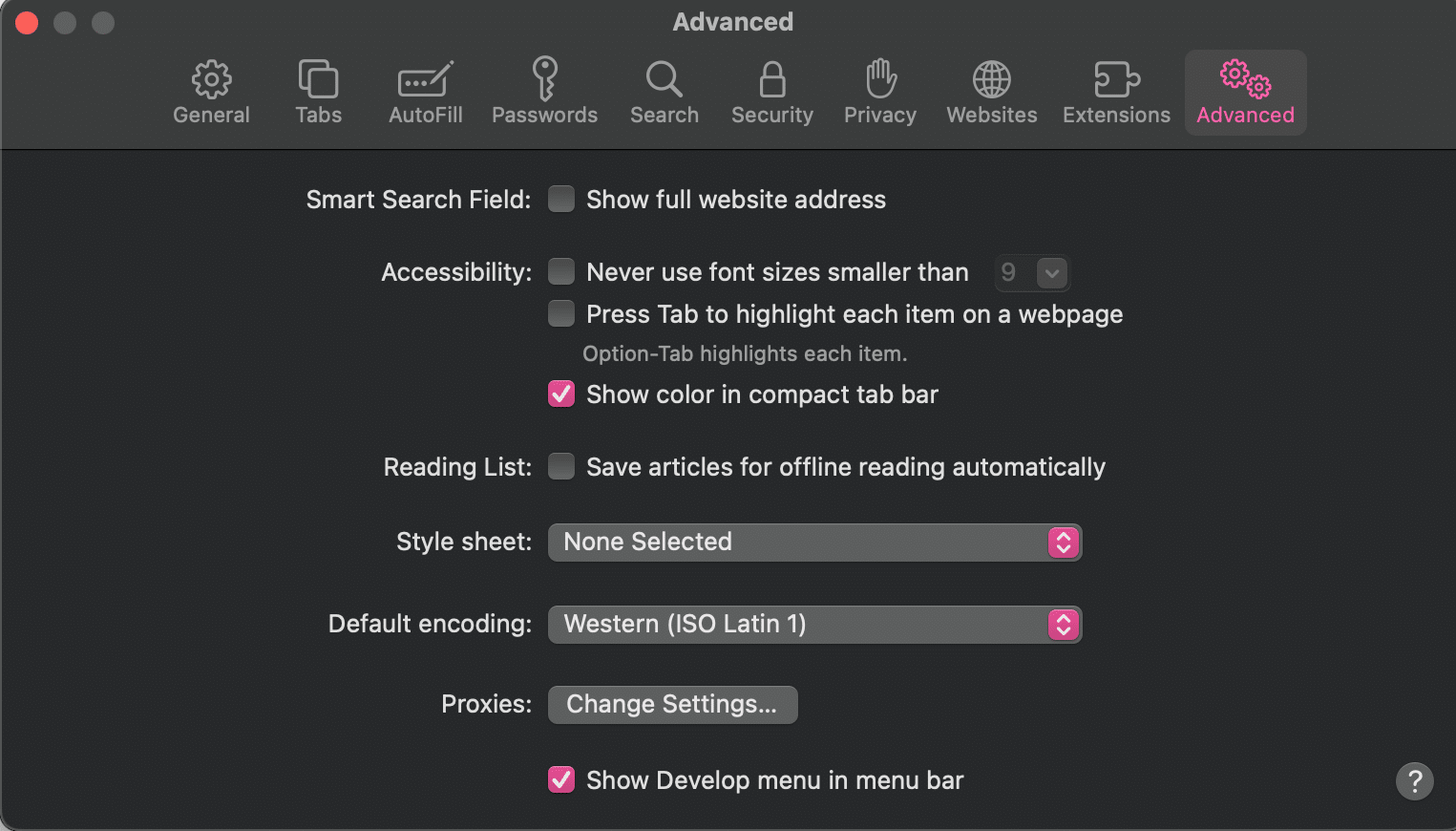
- Cierra la página de ajustes y vuelve a tu navegador Safari.
- En la barra de menús superior, pasa el ratón por encima de la pestaña «Desarrollo».

- Localiza y haz clic en la opción «Vaciar cachés»
Utiliza una VPN
El uso de una VPN (Red Privada Virtual) puede ayudar a resolver el error «Something Went Wrong» de YouTube, evitando posibles restricciones de red o resolviendo problemas de conectividad. A continuación te explicamos cómo puedes utilizar una VPN en tu Mac:
- Suscríbete a un proveedor de servicios VPN de confianza. Como ya se ha mencionado, hay varias opciones disponibles, como NordVPN, ExpressVPN o CyberGhost.
- Descarga e instala el software cliente VPN proporcionado por el servicio VPN que hayas elegido.
- Inicia la aplicación VPN en tu Mac.
- Sigue las instrucciones en pantalla para iniciar sesión en tu cuenta VPN.
- Una vez iniciada la sesión, selecciona una ubicación de servidor entre las opciones disponibles. Se recomienda elegir una ubicación de servidor que esté geográficamente más cerca de tu sitio real para obtener un mejor rendimiento.
- Tras seleccionar un servidor, haz clic en el botón «Conectar» o «Activar» para establecer una conexión VPN. Una vez que la VPN esté conectada, abre tu navegador web y visita YouTube.
¿Cómo Puedo evitar que Mis Vídeos de YouTube tengan el error «Something Went Wrong»?
Prevenir la aparición del error «Something Went Wrong» en YouTube requiere medidas proactivas para garantizar una experiencia de reproducción de vídeo fluida para tu audiencia. Aunque algunos factores que causan el error pueden estar fuera de tu control, hay medidas que puedes tomar para minimizar las posibilidades de encontrarte con este problema.
Lo mejor que puedes hacer es elegir un proveedor de alojamiento fiable que priorice el rendimiento y la estabilidad del sitio. Un buen proveedor de alojamiento, como Kinsta, puede reducir significativamente la probabilidad de experimentar problemas al ofrecer una infraestructura líder en el sector y la asistencia necesaria para solucionar cualquier problema que puedas tener.
¿Hay alternativas a YouTube?
Aunque YouTube sigue siendo la plataforma dominante para compartir vídeos, existen alternativas que se adaptan a necesidades y preferencias específicas. Explorar estas alternativas puede ofrecer diversas oportunidades tanto a los creadores de contenidos como a los espectadores.
Tanto si buscas plataformas que se centren en comunidades nicho, ofrezcan mejores opciones de monetización o den prioridad a la privacidad y el control de datos, existen opciones más allá de crear un canal de YouTube. Para obtener más información sobre estas alternativas y sus características, consulta nuestro completo artículo sobre las mejores alternativas a YouTube.
Descubre nuevas plataformas que se ajustan mejor a tus objetivos y a tu audiencia, ofreciendo experiencias y oportunidades únicas para la creación y el consumo de contenidos.
Resumen
YouTube es una herramienta crucial tanto para las personas como para las empresas, ya que ofrece una amplia plataforma para compartir y consumir contenidos de vídeo. Sin embargo, encontrarse con el error «Something Went Wrong» puede entorpecer la experiencia del usuario y afectar a la presencia online de las empresas.
Ahí es donde entra en juego un proveedor de alojamiento fiable como Kinsta. Con su soporte 24/7 disponible los 365 días del año, y sus funciones de solución de problemas, Kinsta ayuda a garantizar que tus aplicaciones y sitios web sean accesibles y estén lo más libres posible de fallos técnicos.
Como resultado, las empresas pueden mantener una experiencia de usuario fluida, evitar el impacto SEO de los enlaces rotos y maximizar su alcance eligiendo un proveedor de alojamiento que priorice el rendimiento y la estabilidad.
Confía en Kinsta para que te proporcione la infraestructura necesaria y la asistencia para la resolución de problemas para que tu aplicación o sitio web funcione como debe, cuando debe. Comprueba por qué 55.000 desarrolladores utilizan Kinsta cada día, e inicia ahora tu prueba gratuita de Alojamiento de Aplicaciones o Alojamiento de Bases de Datos.


